猜您喜欢:
SysTools XLSX Viewer 可以用来查看XLSX格式的电子表格文件,很适合经常需要查看浏览表格的朋友们下载使用,软件支持多种不同类型的视图文件,包括普通视图、页面布局视图、分页视图等等,操作界面简洁直观,方便用户快速浏览,还能够同时打开多个表格进行查看和对比,强大实用。
查看具有多个工作表的Excel工作簿
SysTools XLSX Viewer官方版是一款完美的免费XLSX阅读器软件,可以查看损坏的Excel电子表格,而不会遇到任何错误消息。用户可以在此XLSX文件打开器软件中添加任意数量的损坏和感染的Excel文件,因为它支持添加批量Excel文件。此Microsoft Excel电子表格阅读器也可以用于查看包含多个工作表的XLSX文件。
各种XLSX查看模式
要打开和读取Excel文件,用户可以使用XLSX Viewer Tool从普通视图,分页符视图和页面布局视图中选择任何视图。用户还可以使用放大/缩小功能选择所需的放大倍数。如果用户希望查看工作表中使用的公式,则需要双击一个单元格以查看其中使用的功能。
查看包含所有项目的Excel
用户可以完全确定使用此免费的Excel电子表格阅读器工具查看所有Excel文件项,包括主题,背景,边距,网格线,逻辑函数和运算符。MS XLSX Viewer Tool还显示文本,单元格注释,不同的形状和图表,图像,屏幕截图,自动求和,数据透 视表,超链接,日期和时间等。
多种文件添加模式
要在免费的XLSX文件阅读器工具中添加Excel文件,用户可以使用以下三个选项中的任何一个。对于位置已知的文件,用户可以使用“添加文件”或“添加文件夹”选项。对于位置未知的文件,用户可以使用“搜索文件”选项。XLSX文件打开器的此功能将扫描任何/所有驱动器,包括其子文件夹,并找到所有XLSX文件进行查看。
支持的Excel XLSX类型
SysTools XLSX Viewer软件与所有类型的Excel文件兼容。可以使用此工具读取常规XLSX文件以及严格的XML试算表(XLSX)。即使Excel文件是“受保护”文件并“标记为最终文件”以禁止任何类型的编辑,该实用程序也不会在打开这些类型的Excel电子表格时遇到麻烦。
需要安装MS Excel
在运行此SysTools XLSX Viewer来打开和浏览XLSX文件之前,请确保在同一台计算机上安装了MS Excel应用程序。用户必须在其系统中具有Excel 2007、2010、2013、2016或2019版本中的任何一个,才能无缝查看损坏和感染的Excel文件。Microsoft Excel工作表查看器软件适用于Windows 10和其他版本的Win OS。
查看Excel工作簿和电子表格的损坏或损坏的XLSX文件
使用多个工作表打开,查看,阅读和浏览XLSX文件
在3种模式下打开XLSX文件:添加文件,添加文件夹,搜索文件(在子文件夹中搜索)
读取Excel工作簿(.xlsx)和严格打开XML电子表格(.xlsx)的XLSX文件
轻松打开“标记为最终文档”和“受保护”的Excel文件
必须安装Microsoft Excel才能打开和查看Excel文件
易于使用的界面,为各种用户带来便利
查看所有XLSX文件组件,包括锁定的单元格内容
轻松打开MS Office的XLSX文件(Excel 2019、2016、2013、2010和2007)
软件既可以打开单个XLSX 表格文件进行查看,也能一次性打开多个表格,让用户可以快速地进行浏览和对比,支持多种类型的视图,满足用户的表格查看需求。
上文就是小编为您带来的SysTools XLSX Viewer(XLSX文件查看工具)了,更多精彩软件请多多关注非凡软件站。

文件查看器软件大全 平时在工作或者学习的时候经常需要查看文件,今天小编为大家整理了几款好用的文件查看器软件,能够帮助用户更加方便地打开文件进行查看,支持多种文件格式,让文件的浏览和管理都变得简单许多。

SysTools CDR Viewer(文件查看工具)v1.11 经常需要查看CDR文件的朋友们千万不要错过这款&nb...详情>>
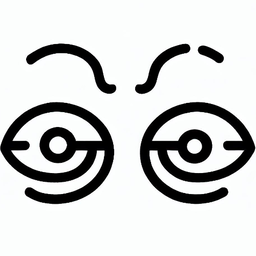

SysTools DMG Viewer Pro(DMG文件查看器)v3.13 SysTools DMG Viewer Pro 能够用来查看...详情>>

随机打开任意文件内容v2.19 随机打开任意文件内容比较适合本地资源丰富的小伙伴们使用,可以...详情>>
在使用韵达快递的过程中,有时候我们可能会想要修改自己在平台上的昵称,以便更好地个性化体验或出于其他原因。那么,韵达快递怎么修改昵称呢?首先,打开韵达快递的官方app。进入app后,找到页面右下角“我的”选项。点击“我的”,你会看到一系列与个人信息相关的设置选项
在look直播中,想要知道守护自己的人是谁,其实并不复杂。首先,打开look直播应用程序,进入到你熟悉的直播间。当你在直播间界面时,留意一下直播间画面的周围区域。通常,在比较显眼的位置,会有一个专门显示守护信息的板块。如果守护你的人是通过赠送礼物成为守护的,你
在使用中油好客e站的过程中,有时可能会遇到需要退款的情况。了解正确的退款流程,能让您的消费体验更加顺畅。首先,要明确退款的前提条件。一般来说,如果您是在充值后发现充值金额有误,或者购买的商品存在质量问题、与实际描述不符等情况,是有可能申请退款的。当您确定符合退
在使用uc浏览器的过程中,随着浏览内容的增多,清除浏览记录就成为了一项必要的操作。那么,uc浏览器怎么清除浏览记录呢?下面为大家详细介绍。一、清除全部浏览记录如果你想一次性清除所有的浏览历史,操作步骤较为简单。打开uc浏览器,点击界面下方的“菜单”图标,通常是
在汽水音乐的世界里畅游,切换歌曲是一项基本操作,能让我们随时邂逅心仪的旋律。那么汽水音乐怎么切换歌曲呢?下面就为大家详细介绍。简单滑动切换当你沉浸在一首歌曲中时,只需在播放界面轻轻左右滑动屏幕,就能轻松切换到上一首或下一首歌曲。这种简单直观的操作方式,让你无需
在当今数字化办公的时代,知识库对于企业和团队来说愈发重要。它能高效地整合信息、促进知识共享与协作。而钉钉电脑版为我们提供了便捷的创建知识库的途径。首先,打开钉钉电脑版,登录账号后,在主界面找到“工作”选项卡。进入工作页面后,下滑找到“钉盘”应用。点击“钉盘”,
本站所有资源(含游戏)均是软件作者、开发商投稿,任何涉及商业盈利目的均不得使用,否则产生的一切后果将由您自己承担!本站将不对任何资源负法律责任,所有资源请在下载后24小时内删除。
如侵犯了您的版权、商标等,请立刻联系我们并具体说明情况后,本站将尽快处理删除,联系 (版权说明注意事项)。若有关在线投稿、无法下载等问题,请与本站客服人员联系
(版权说明注意事项)。若有关在线投稿、无法下载等问题,请与本站客服人员联系 !
!
用户可自行按线路选择相应的下载点,可以直接点击下载/另存为,若直接点击下载速度太慢,请尝试使用高速下载器。为确保下载的文件能正常使用,请使用WinRAR最新版本解压本站软件。
建议大家谨慎对待所下载的文件,大家在安装的时候务必留意每一步!关于360安全卫士或QQ电脑管家的有关提示,请自行注意选择操作。